Настройка на Autodesk Revit 2011параметри, Revit Solution`s от Sett
Личен блог на Александър (Сет) Канивец
Autodesk Revit 2011: Опции за настройка
Моето уважение, скъпи читатели!
Докато преподавам Autodesk Revit, често ме молят за уроци по излагания материал и особено по теми, където са необходими много подготвителни настройки. Може би трябва да започнете, като зададете глобални системни параметри като:
За да направите това, след като стартирате Revit, трябва да щракнете върхуголямата буква “R” горе вляво и да отидете в диалоговия прозорецНастройки, както е показано на изображението.
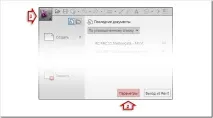
Нека започнем сОбщи настройки. Най-важният параметър тук еПотребителско име, тъй като той е пряко включен в екипната работа като идентификатор заСобственик иЗаемополучател на данните на проекта. Опитайте се да бъдете възможно най-отговорни към всички имена и текстови значения, особено към собственото си име. Това е много важно, тъй като имена като „Котка“, „Чичо“ и други подобни ще бъдат разбрани само от ограничен кръг хора. Горещо съветвам всички участници в проекта да стигнат до единен формат за имена. Например:
Потребителско име = Име & Фамилия &” – “ & Длъжност (отдел) = Александър (Сет) Канивец - RAC
За тези, които използват всички пакети на Revit едновременно (Архитектура, Структура, MEP), е по-добре да използватсъщотопотребителско име или да добавят съкращението на пакета (RAC, RST, RMEP) в края.
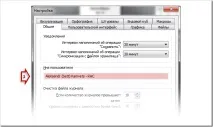
За какво са лог файловете? Това е запис на действията, които потребителите извършват по време на работа. Те обикновено се намират в папкатаЖурнали, където е инсталиран пакетът Revit. Дневниците се съхраняват в обикновен текстов формат и обикновеносе използват от разработчиците за проследяване на грешки, възникнали в програмата. Всеки потребител обаче може също да използва тези файлове за възстановяване на незапазени действия в резултат на срив. За да направите това, просто плъзнете желания лог файл до иконата на Revit на работния плот. В резултат на стартирането трябва да се повторят всички операции, записани в него. Ако е необходимо, този файл може да бъде редактиран и изпратен на някого за изпълнение. Много е удобно да обменяте решения по този начин, тъй като дневникът отнема няколко килобайта, а примерите тежат много повече.
В разделаПотребителски интерфейс можете да изберете цветовата схема, да зададете режима на работа на разделите и подсказките и най-важното, да конфигуриратеБързи клавиши в диалогов режим. Преди това те можеха да бъдат конфигурирани само чрез редактиране на текстовия файлKeyboardShortcuts.txt на мястото, където беше инсталиран Revit, което не беше много удобно.
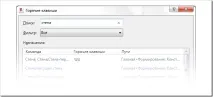
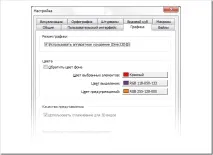
Цветовите настройки е желателно да се оставят непроменени, с изключение на показването на избрани елементи - червеното е по-познато и удобно от синьото.Използването на антиалиасинг за 3D изгледи ще подобри качеството на графичното представяне. За тези, които са свикнали да работят на черен фон, можете да обърнете цвета.
Нека започнем да настройваме местоположението наФайлове шаблони и библиотеки. Когато инсталирате библиотеки, по подразбиране те се намират в системни папки, но това не винаги е удобно, особено ако трябва да осигурите екипна работа или да инсталирате всички пакети на Revit. В този случай ви съветвам да ги хоствате на сървър и да ги споделяте, като свържете мрежово устройство и съответните настройки на пътя в Revit. По този начин е възможно да се осигури диференцирана политика за достъп и управление на данните. Новъзниква въпросът - какво да направите, ако трябва да работите, без да се свързвате с мрежата? В крайна сметка не всяка компания може да си позволи VPN (виртуална частна мрежа) и не навсякъде има достъп до интернет. Можете да копирате на компютър, но как да гарантирате безопасността на конфигурираните пътища към библиотеки и проекти?
Решението на този проблем беше предложено от Дмитрий Тищенко (Маестро), мой приятел, главен дизайнер на компанията DAKK LLC и просто уважаван човек. Те дори проведоха няколко специални обучения по AutoCAD в Белобългария. И така, той използва прост и доказан метод - прекъсна връзката на мрежово устройство и създаде виртуално със същото име, което препращаше към директорията с копираните данни от сървъра. Освен това този метод е много удобен за офлайн работа. Например, когато е необходимо да се прехвърлят данни от един твърд диск на друг, без да се губят външни връзки в проекти. Как работи?
Можете сами да създадете партиден файл или да изтеглите инсталационния архив от моята библиотека, да го поставите в директория, която ще бъде коренът на виртуалния диск. В същото време неговото име и пъттрябва да съдържат само латински знаци. Например:
subst z: "C:\Users\kanivets\My Data"
В резултат на това трябва да се появи нов диск, който ще съхранява библиотечни и проектни данни. За да създадете виртуален диск след рестартиране на операционната система, трябва да добавите неговия пряк път към директориятаStartup) на вашия акаунт в MS Windows. След това ще настроим пътищата за местоположение на Revit за шаблони на проекти и семейства, персонализирани файлове и библиотеки. За пример за организиране на структура от данни, трябва да изтеглите следните архиви, да ги маркирате в корена на виртуален диск и да ги разопаковате: